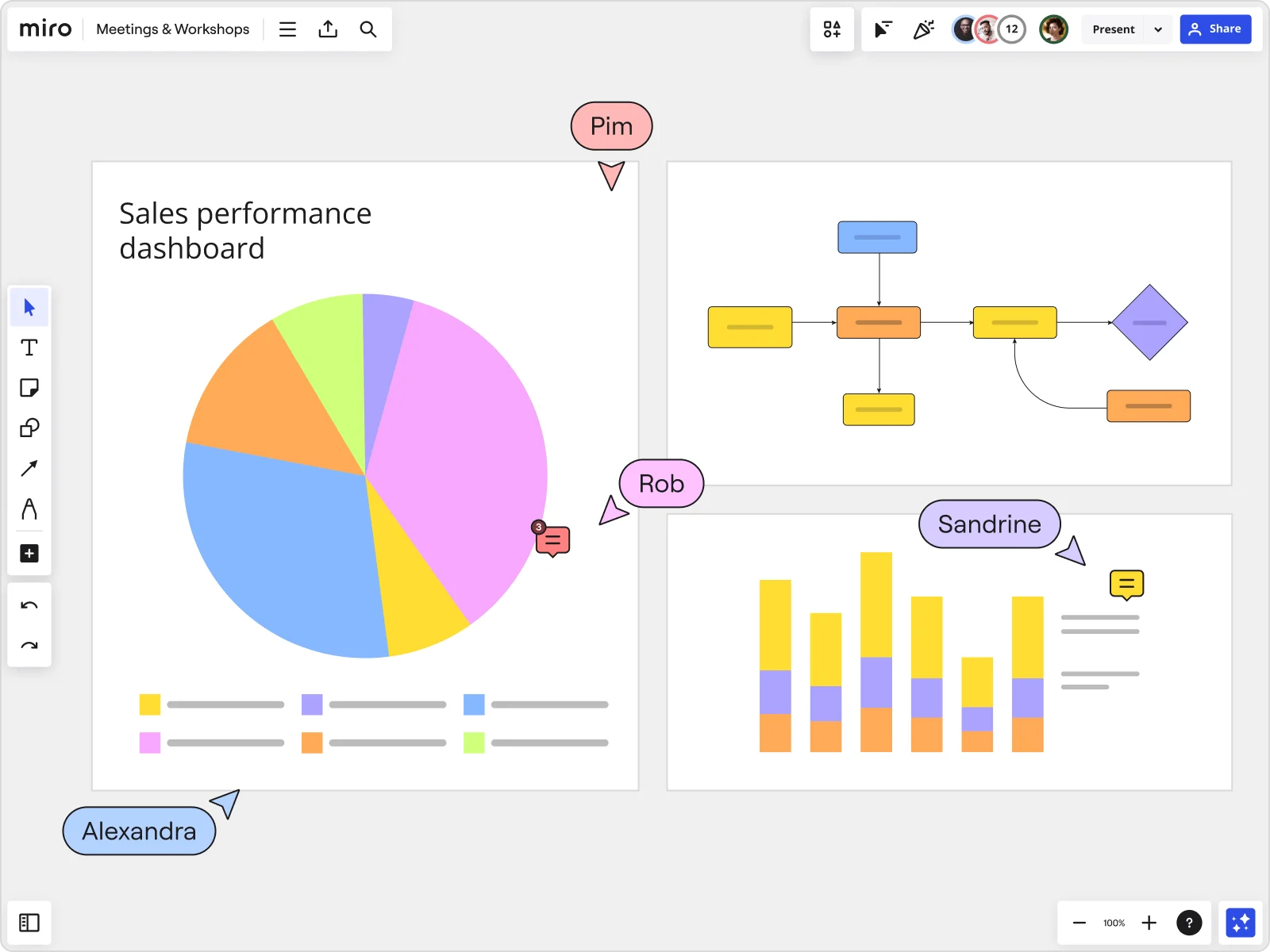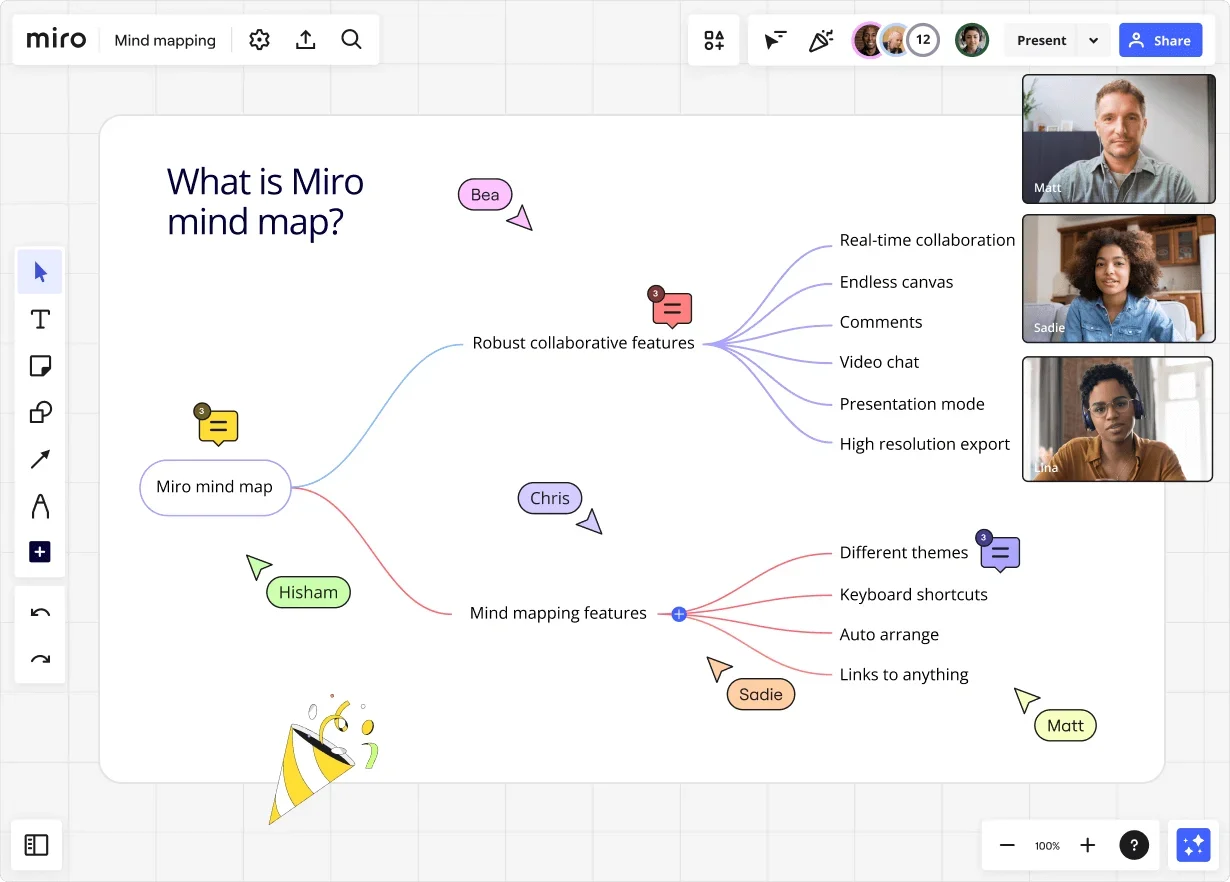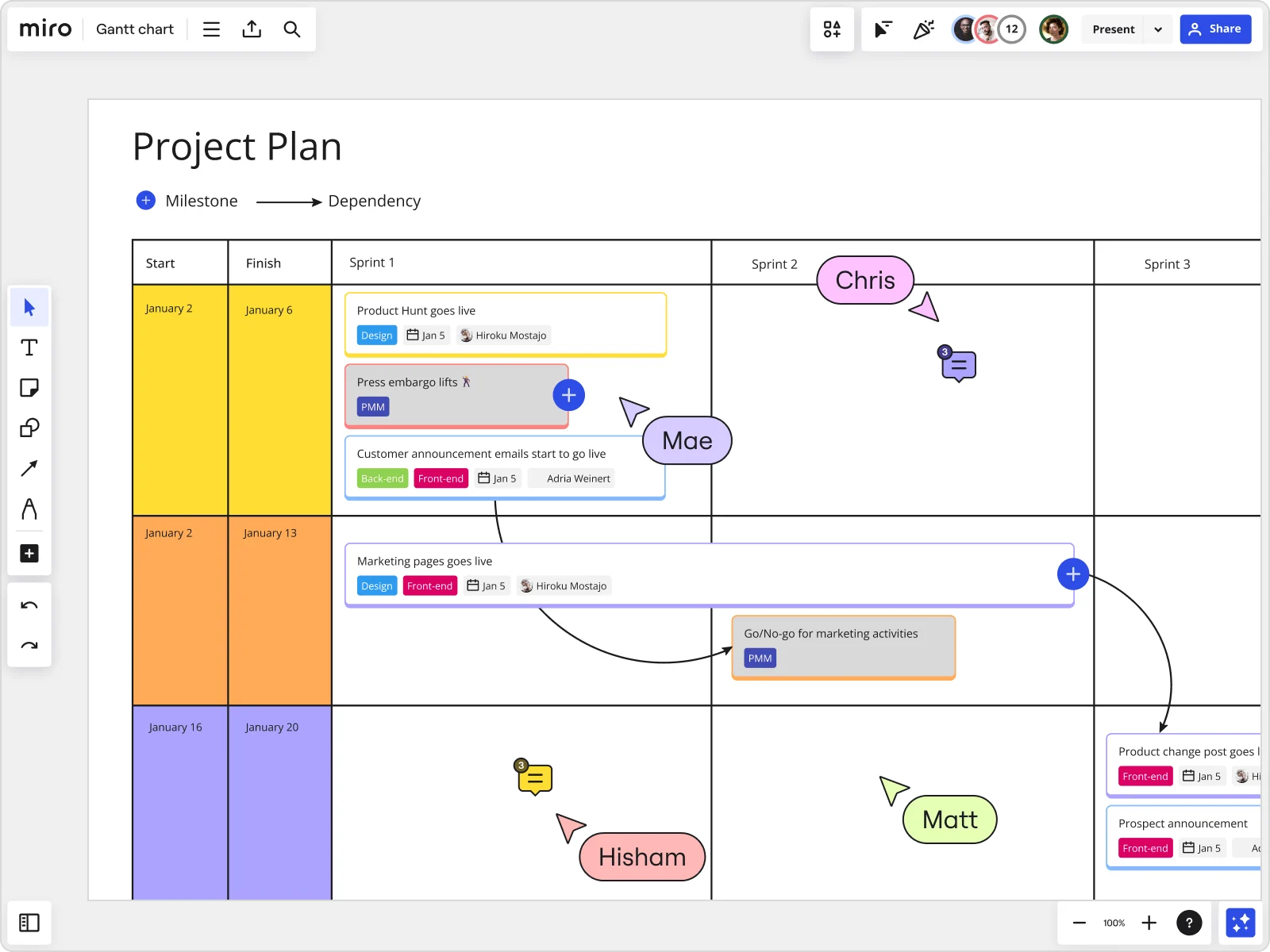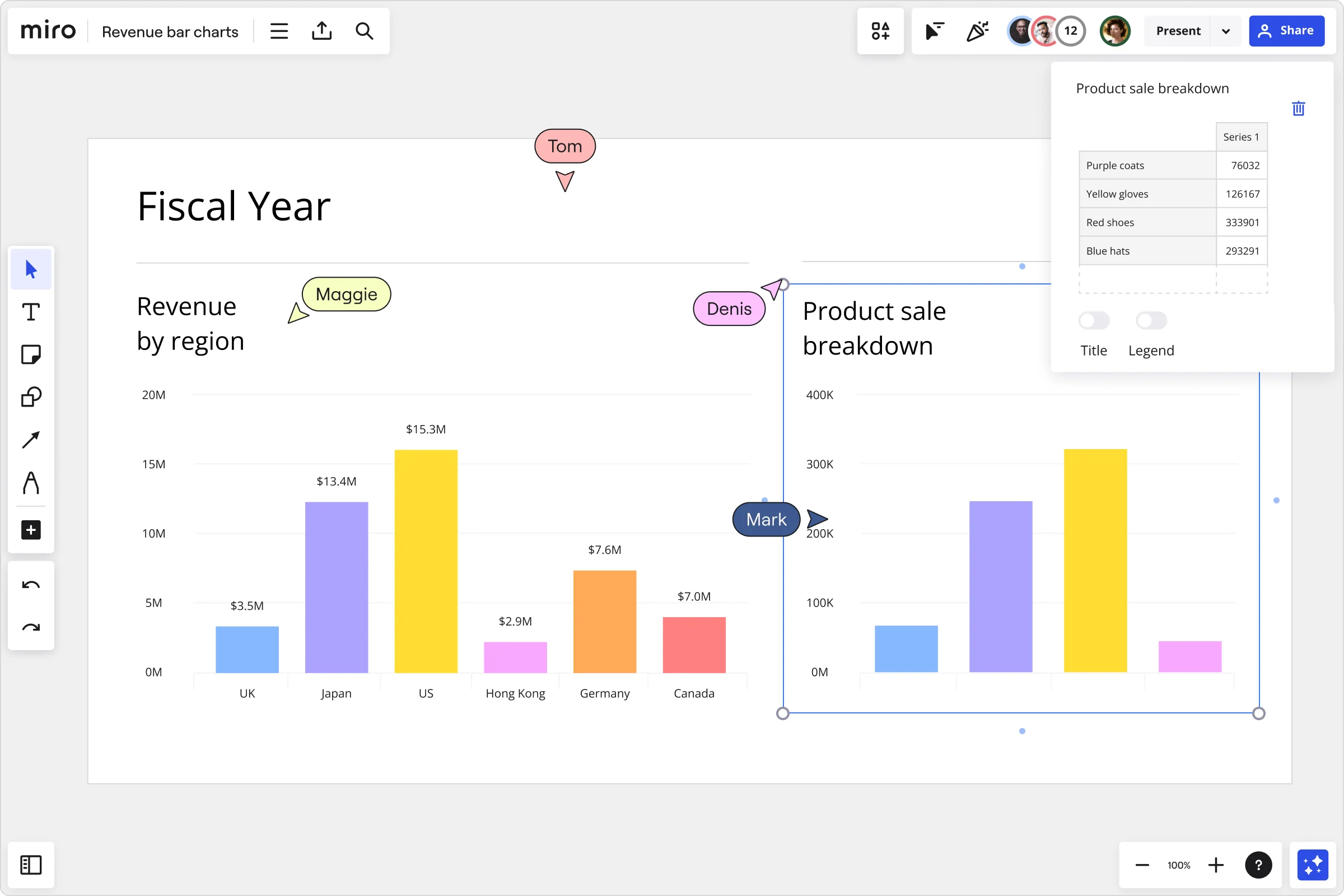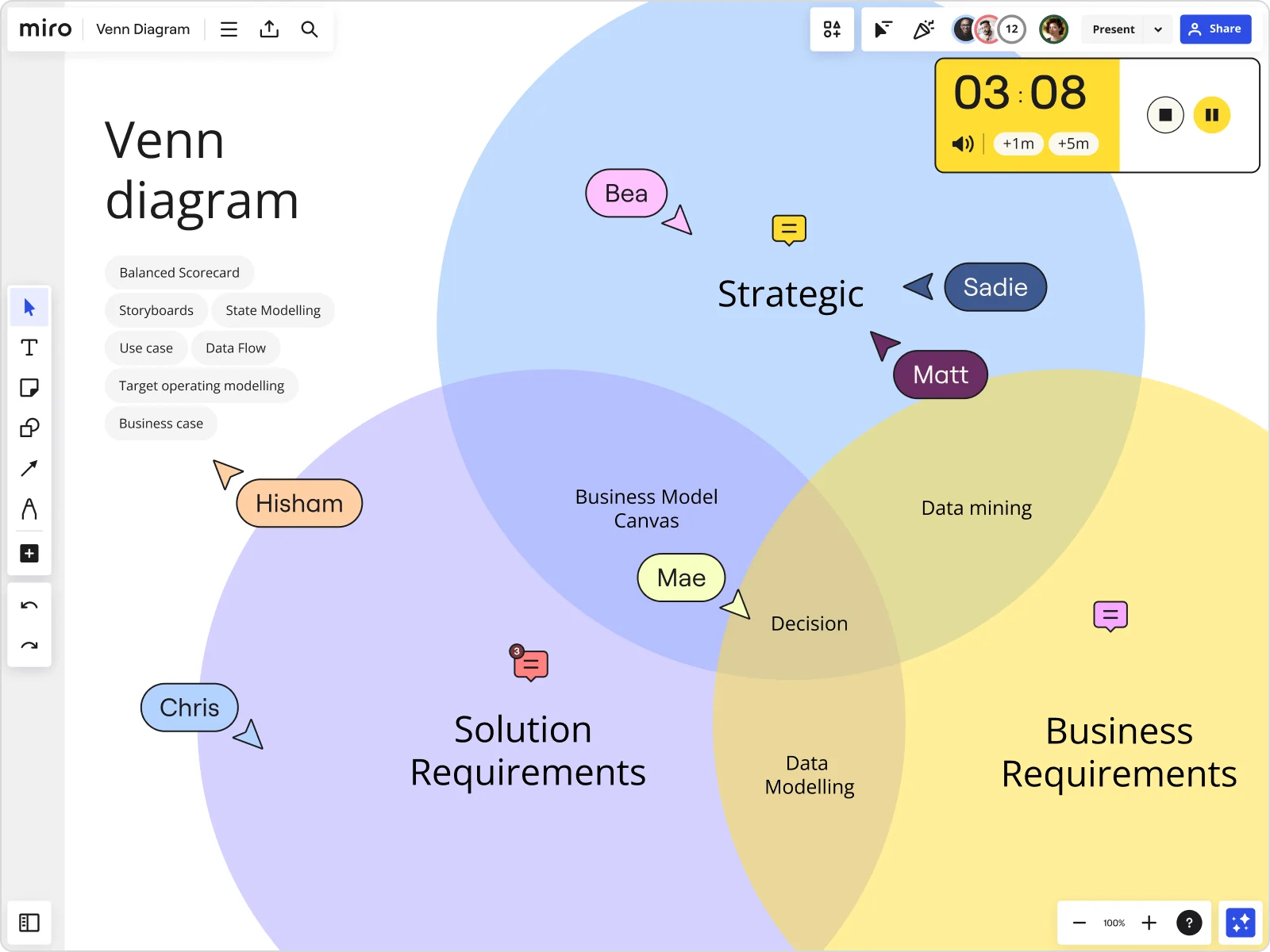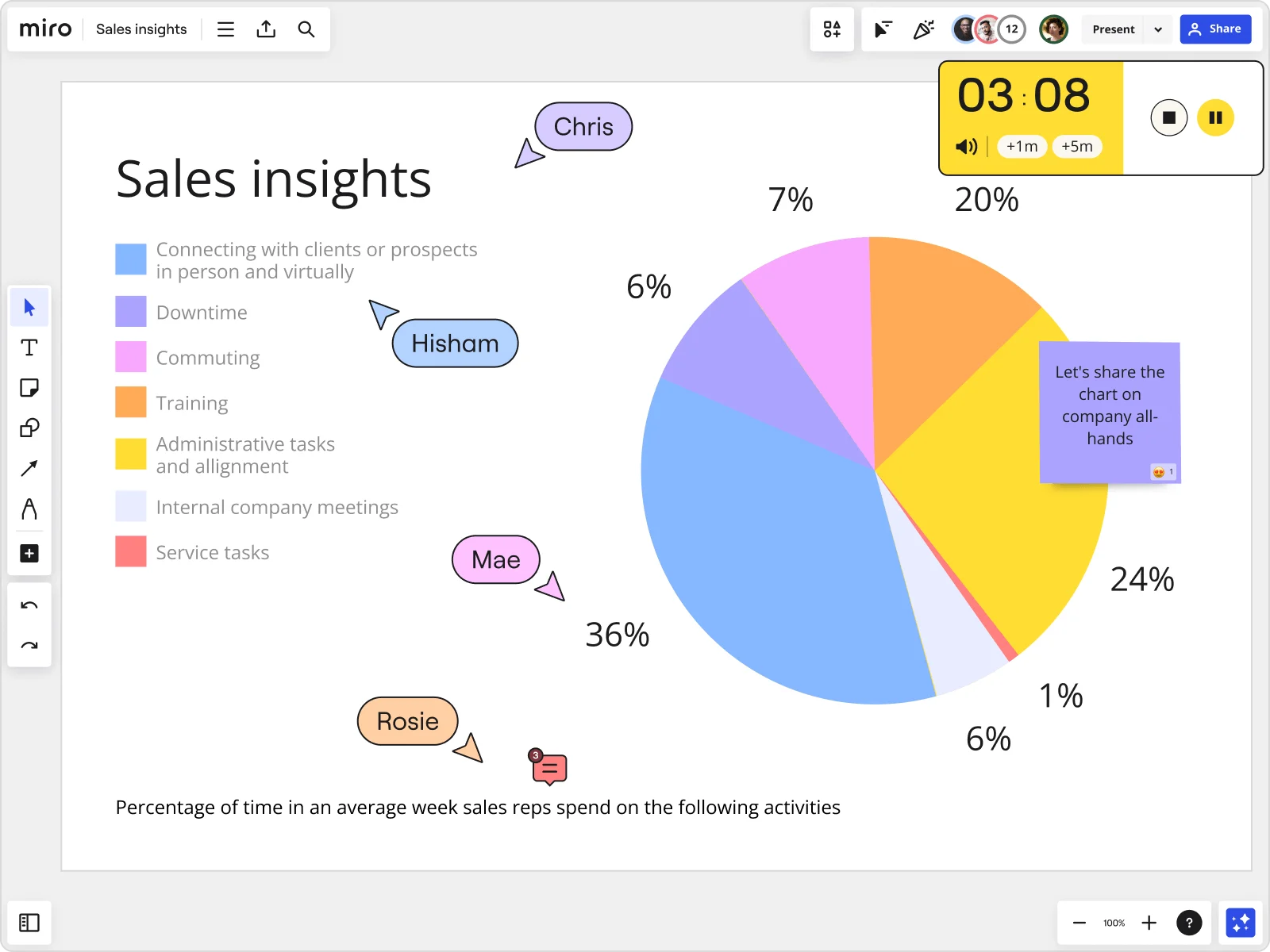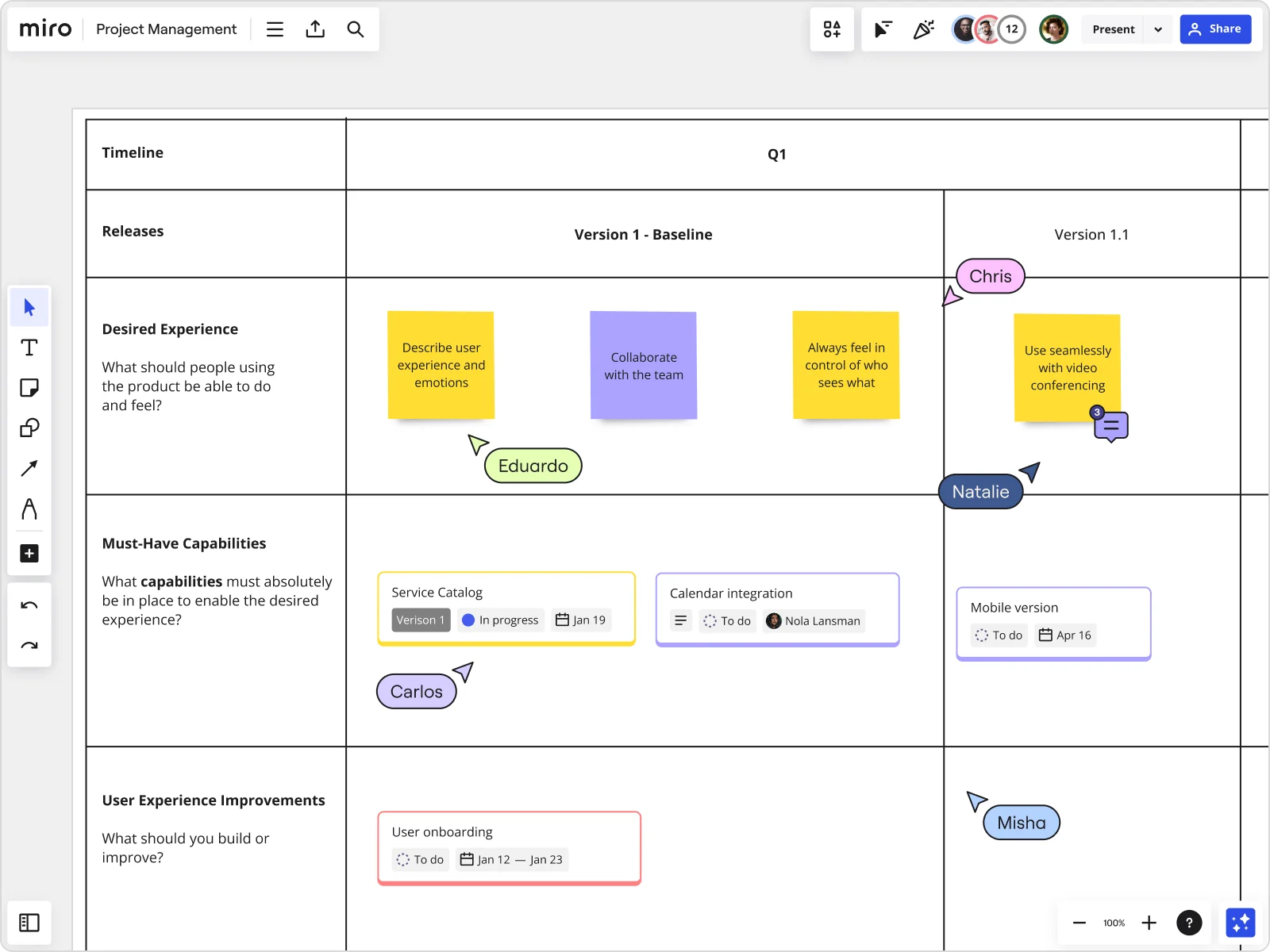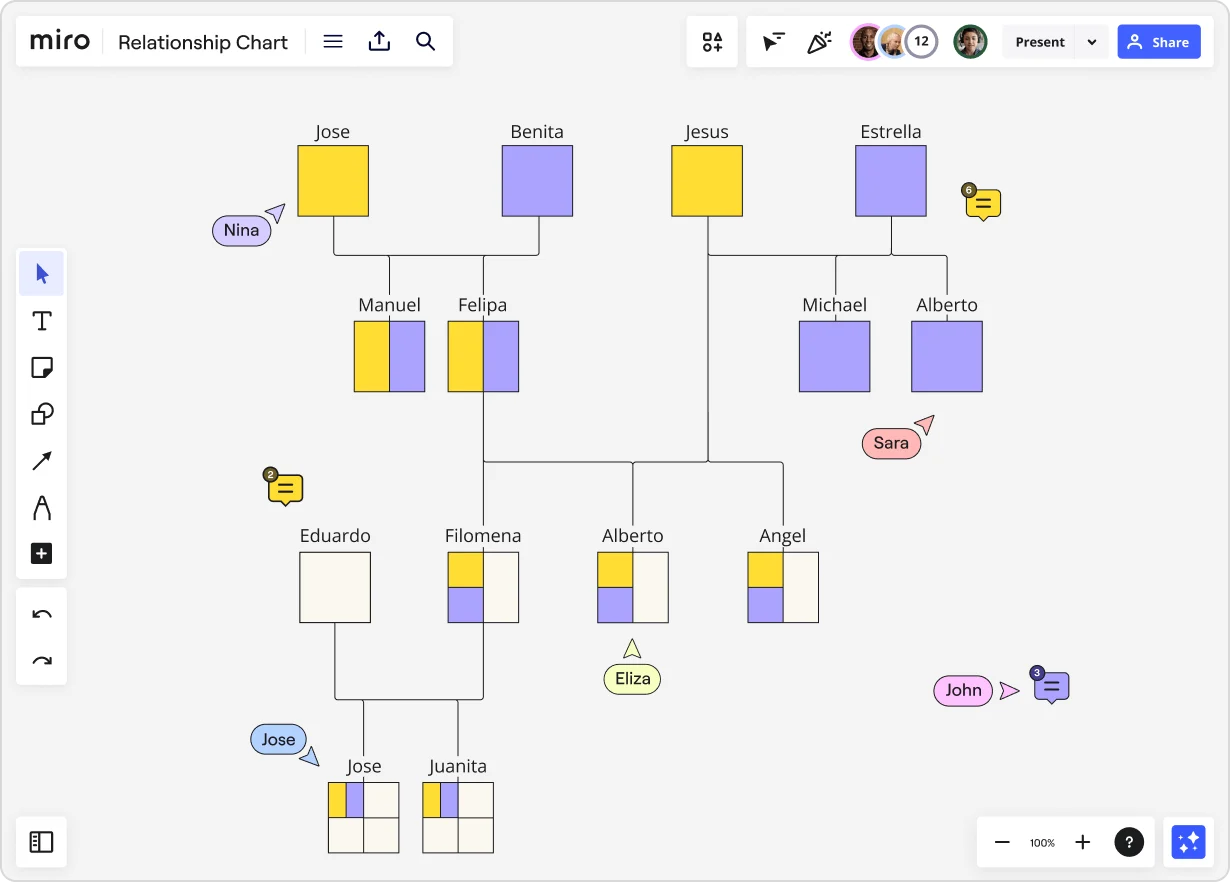インフォグラフィックデザインツール
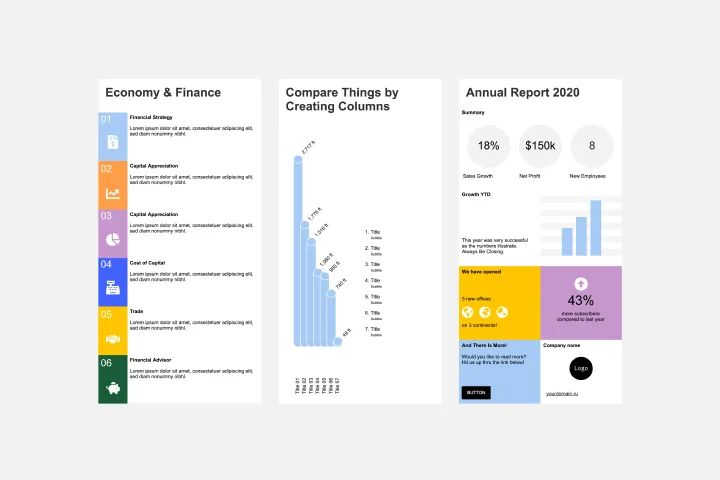
Miro でインフォグラフィックをデザイン
豊富なイラスト&アイコン
Miro にはインフォグラフィックの作成に役立つイラストやアイコン、画像・写真素材がご利用いただけるため、ドラッグ&ドロップだけでどんなデータや情報でもわかりやすいビジュアルを使って表現できます。
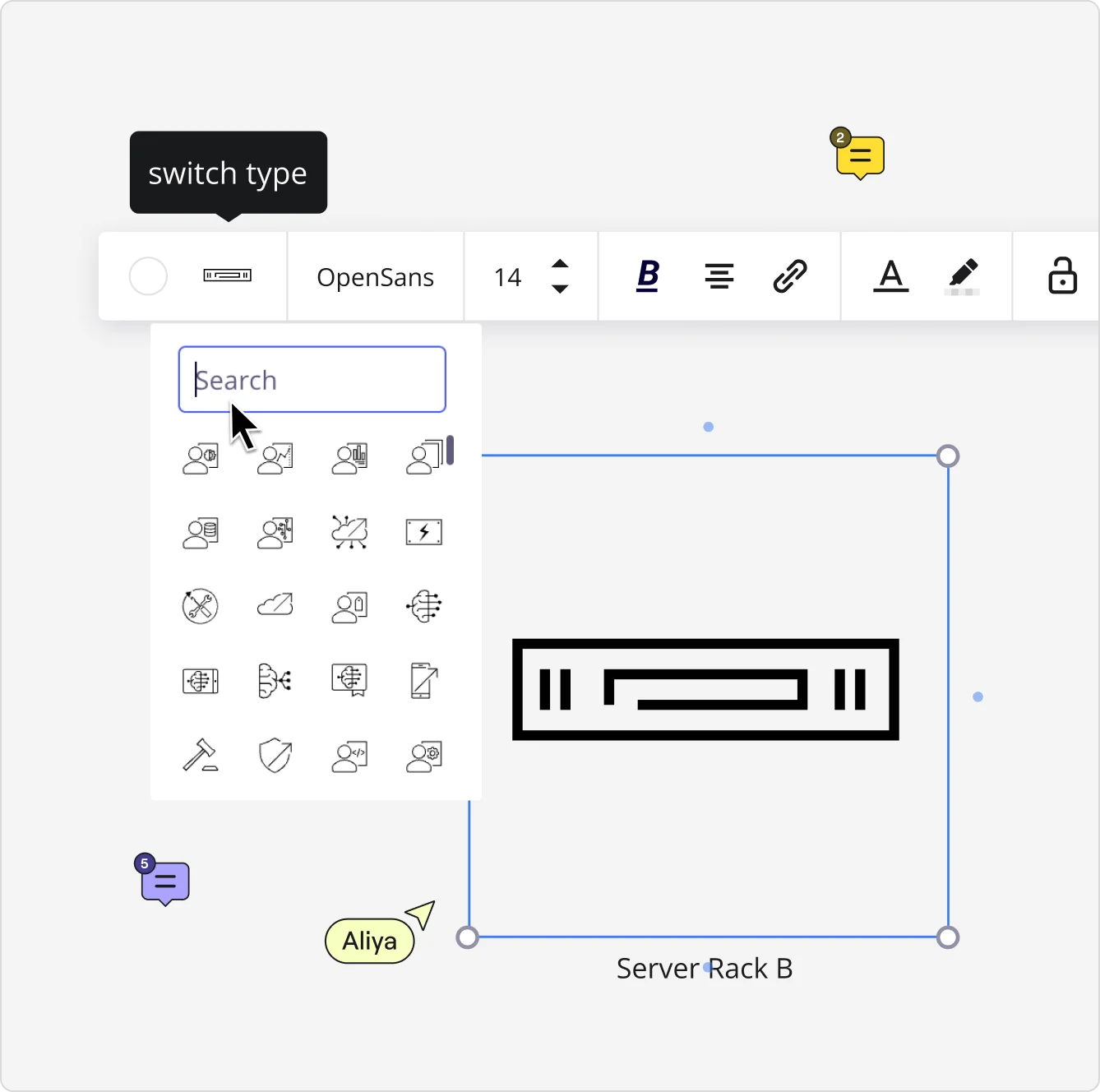
カスタマイズ可能なグラフ
Miro では円グラフや棒グラフなど、インフォグラフィックのデザインに欠かせないグラフを Miro ボード内のツールを使って簡単に作成できます。グラフの編集も簡単なので、デザインが苦手な人でも、デザイナーが作ったようなグラフをすぐに作成できます。
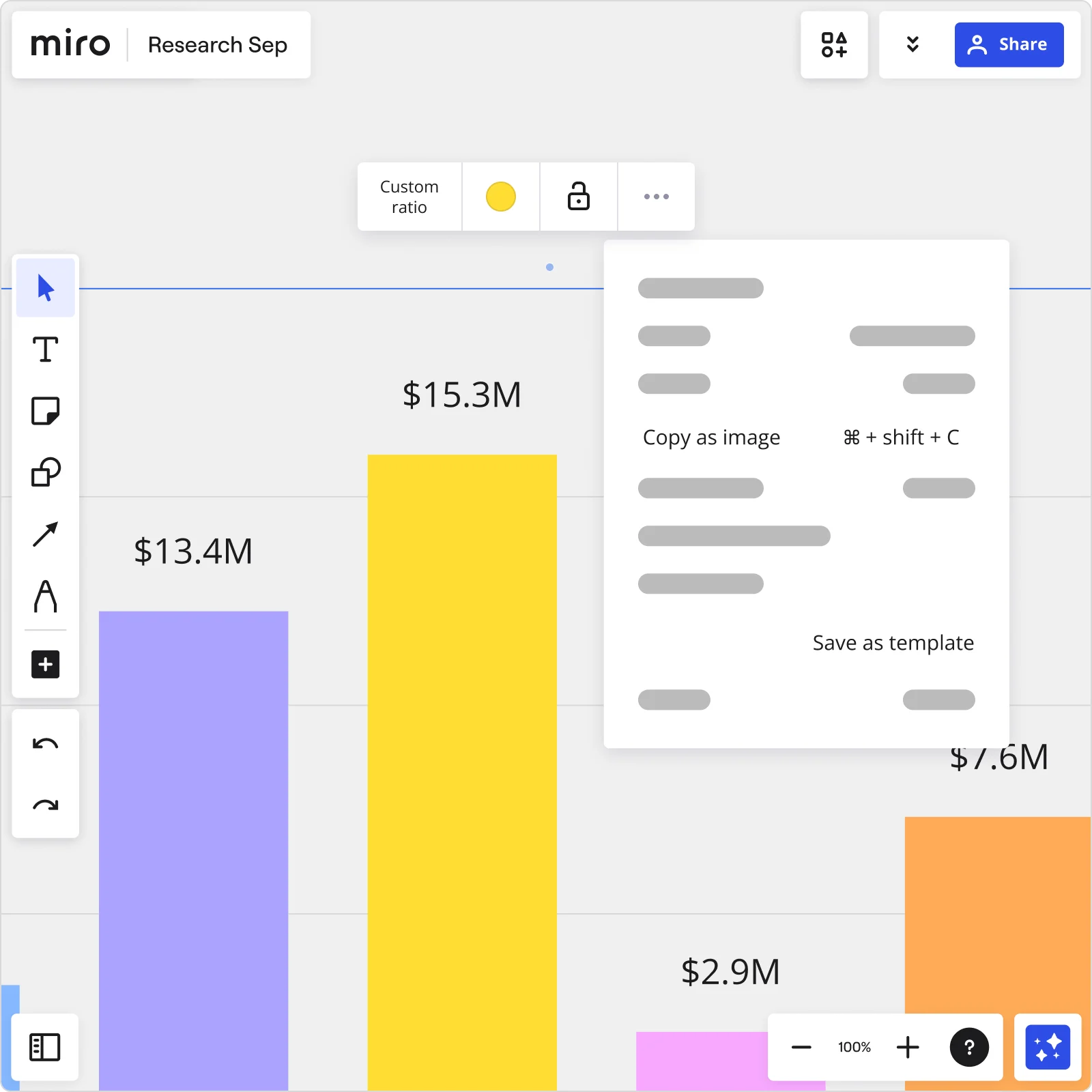
自由にインフォグラフィックを共有
共有ボタンやボードリンク、画像ファイル、PDFなど、Miro ではプロジェクトのニーズに合わせたインフォグラフィックの共有オプションが選べます。ソーシャルメディアやブログ、動画コンテンツ、共有資料の作成に役立つ機能です。
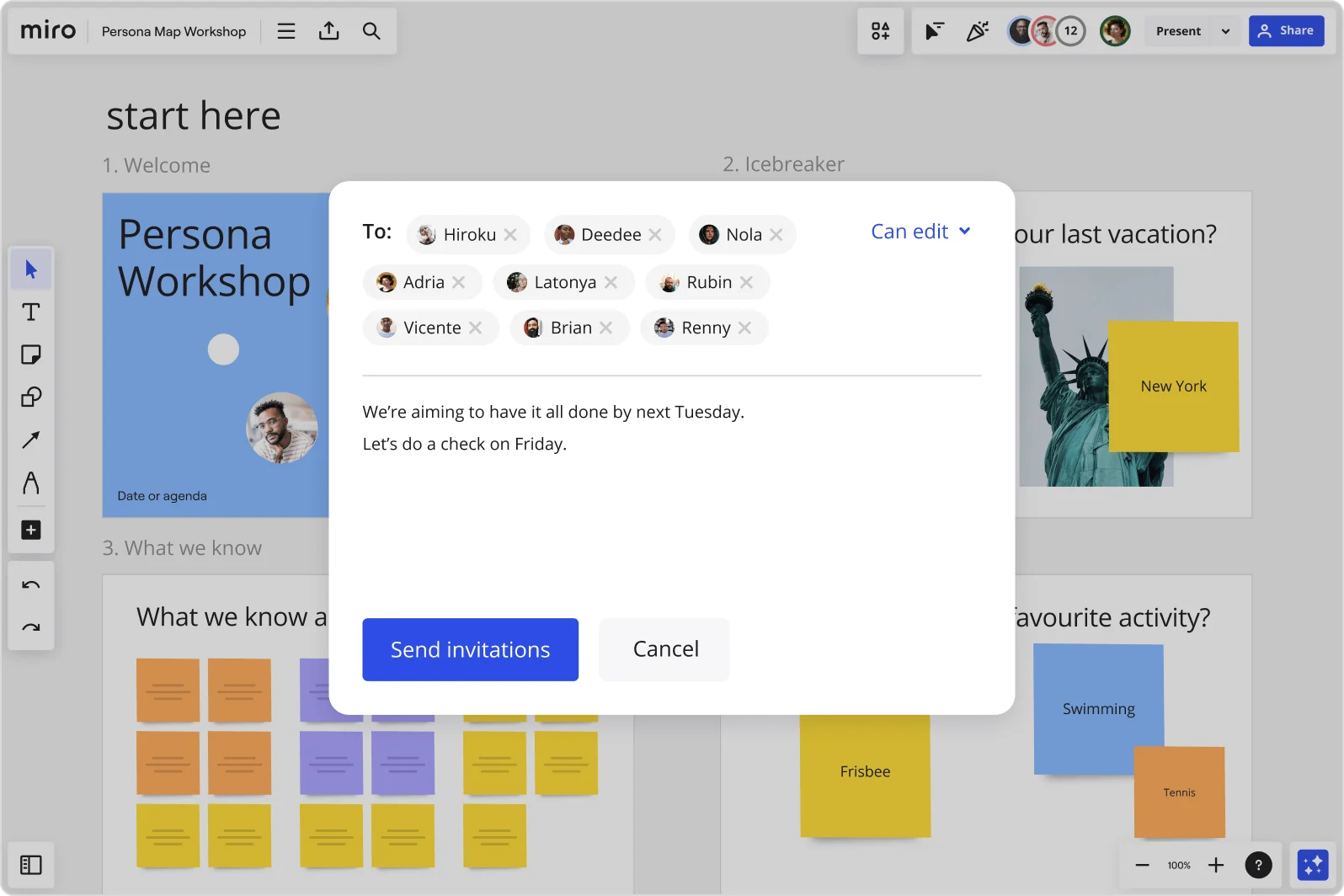
Miro のインフォグラフィックツールをおすすめする理由

無料のテンプレート
無料のテンプレートを使ってインフォグラフィックの作成を効率化しましょう。基本的なデザインが用意されているので、編集するだけであっという間にインフォグラフィックが完成します。

アウトプット&フィードバック
Miro はチームコラボレーションに便利なツールです。付箋やコメント、チャット機能を使ってインフォグラフィックに対するアウトプット&フィードバックが簡単にできます。

TalkTrackを使ってよりインタラクティブに
『TalkTrack』機能を使えば、インフォグラフィックに関する情報を録画した動画を使ってよりインタラクティブに説明することができます。

情報を一元管理できる
Miro では1つのボードでドキュメントやファイルなどを一元管理できるので、インフォグラフィックのソースも簡単にボード内で管理・共有できます。
ブランドテーマの管理
ブランドセンターからブランドフォントと色をアップロードすることでブランドのテーマに合ったコンテンツを作成できるようになります。
安心のセキュリティ&コンプライアンス
『Enterprise Guard』では機密データの検出と保護、コンテンツのライフサイクル管理、法的証拠開示とデータ保存ニーズへの対処を Miro 全体で自動的かつ大規模に行うことができるようになります。
インフォグラフィックの作成に役立つソフト
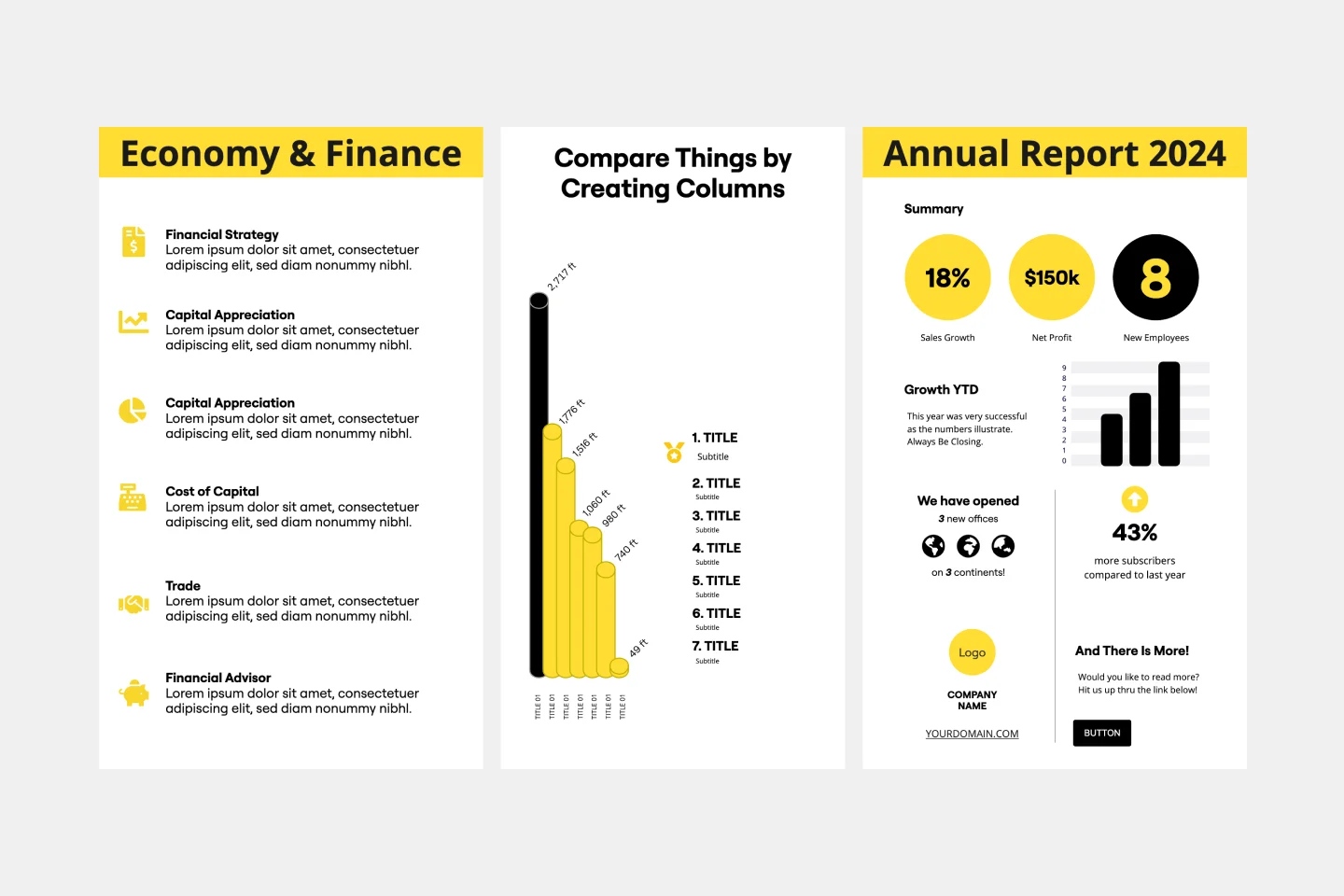
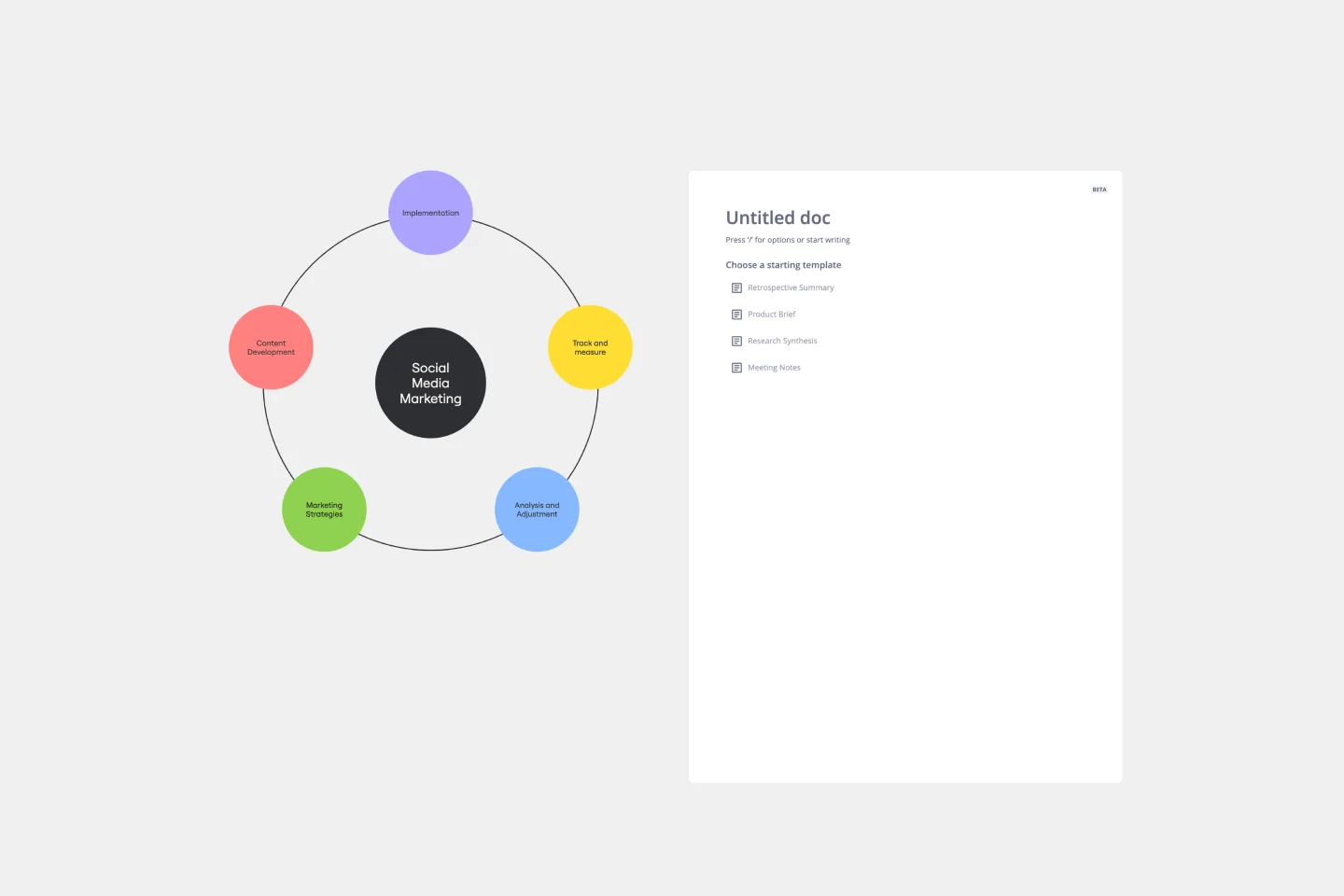
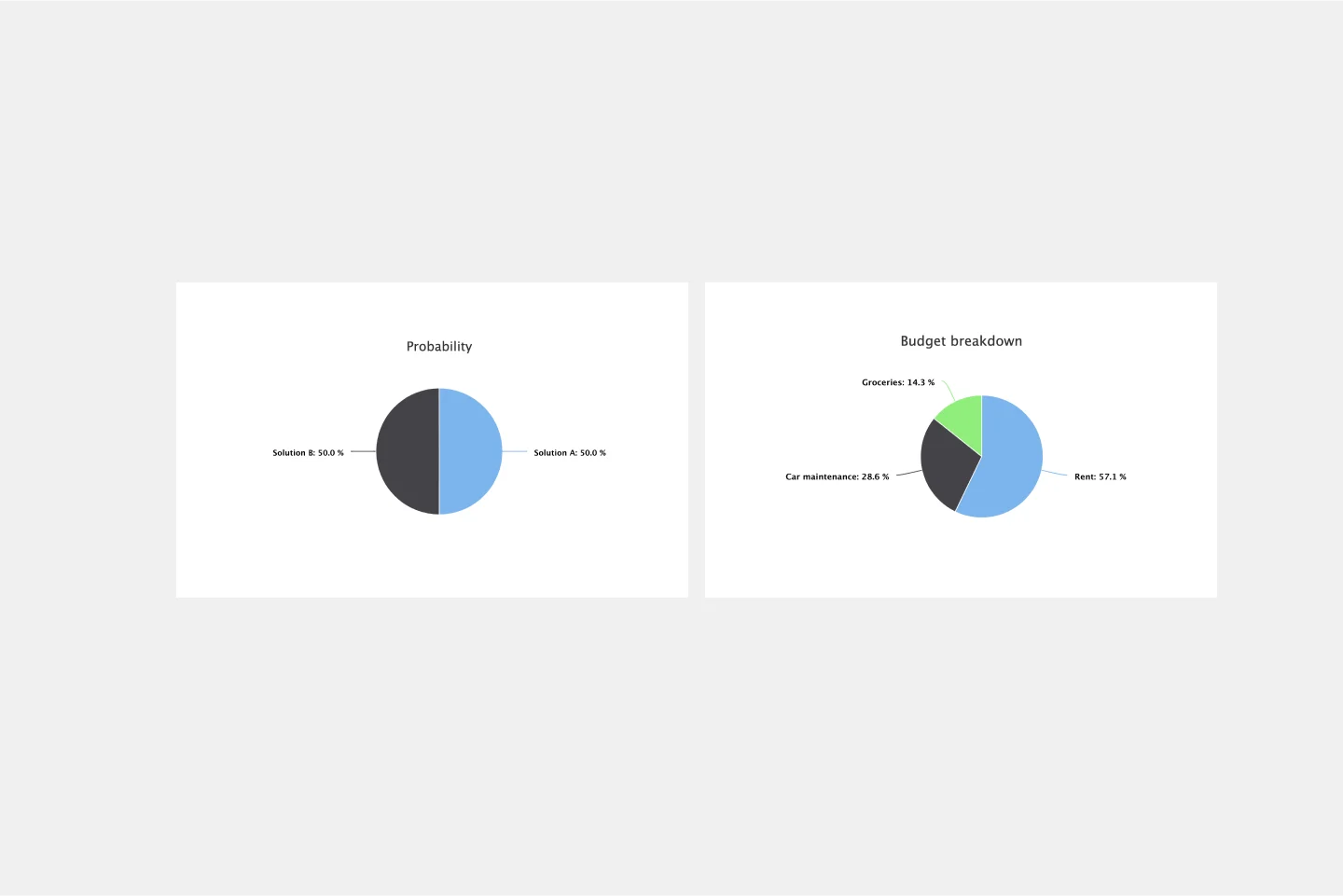
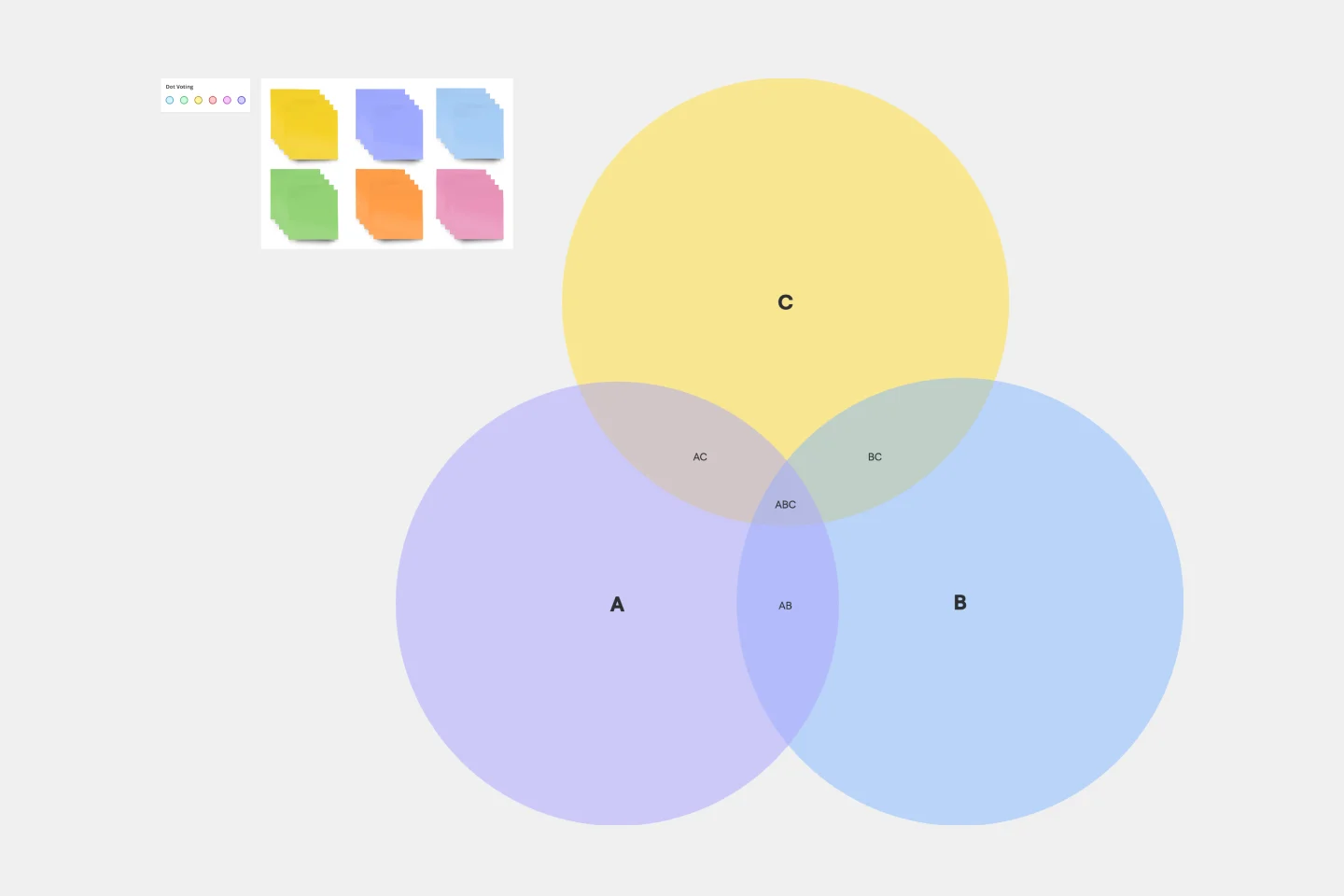
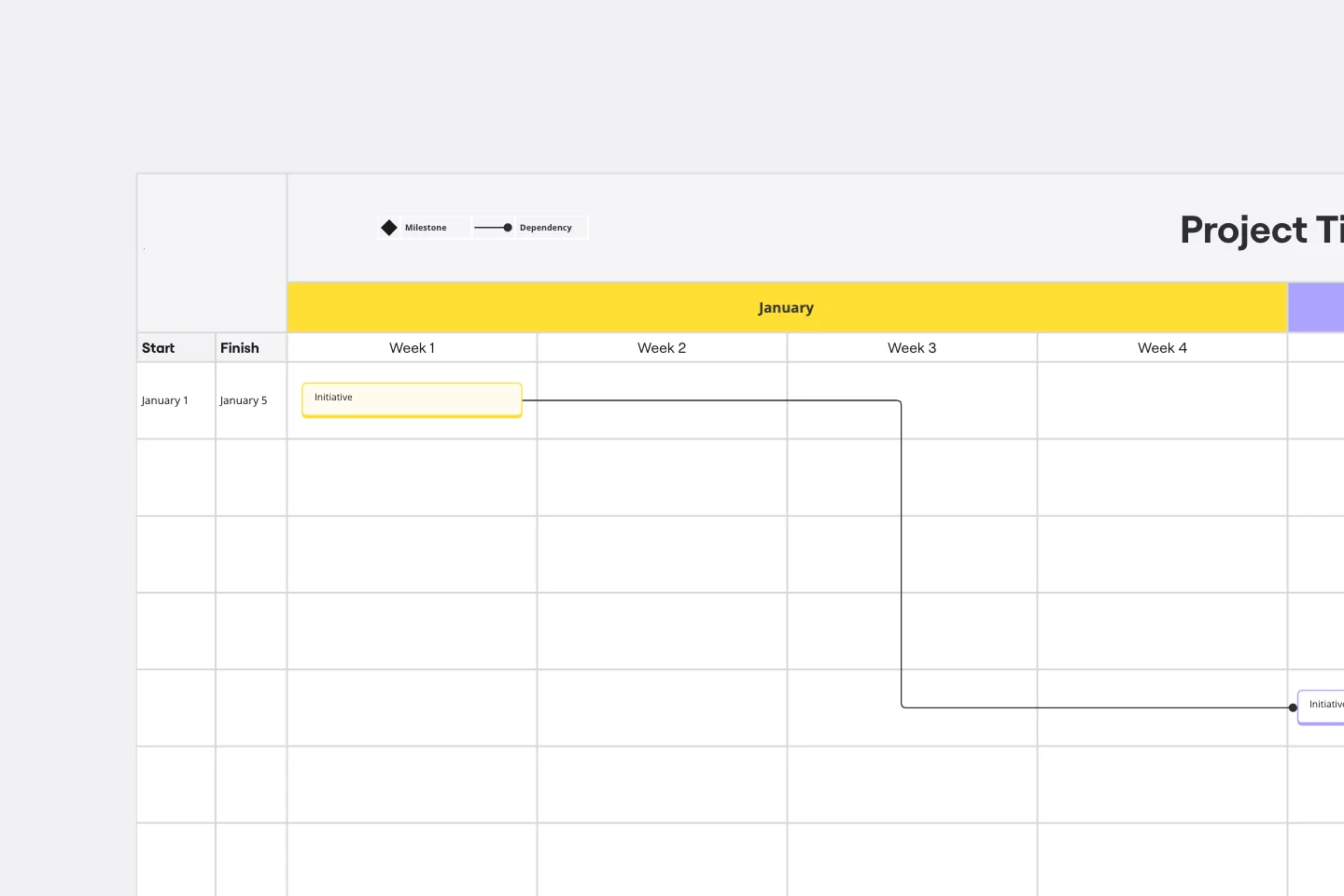

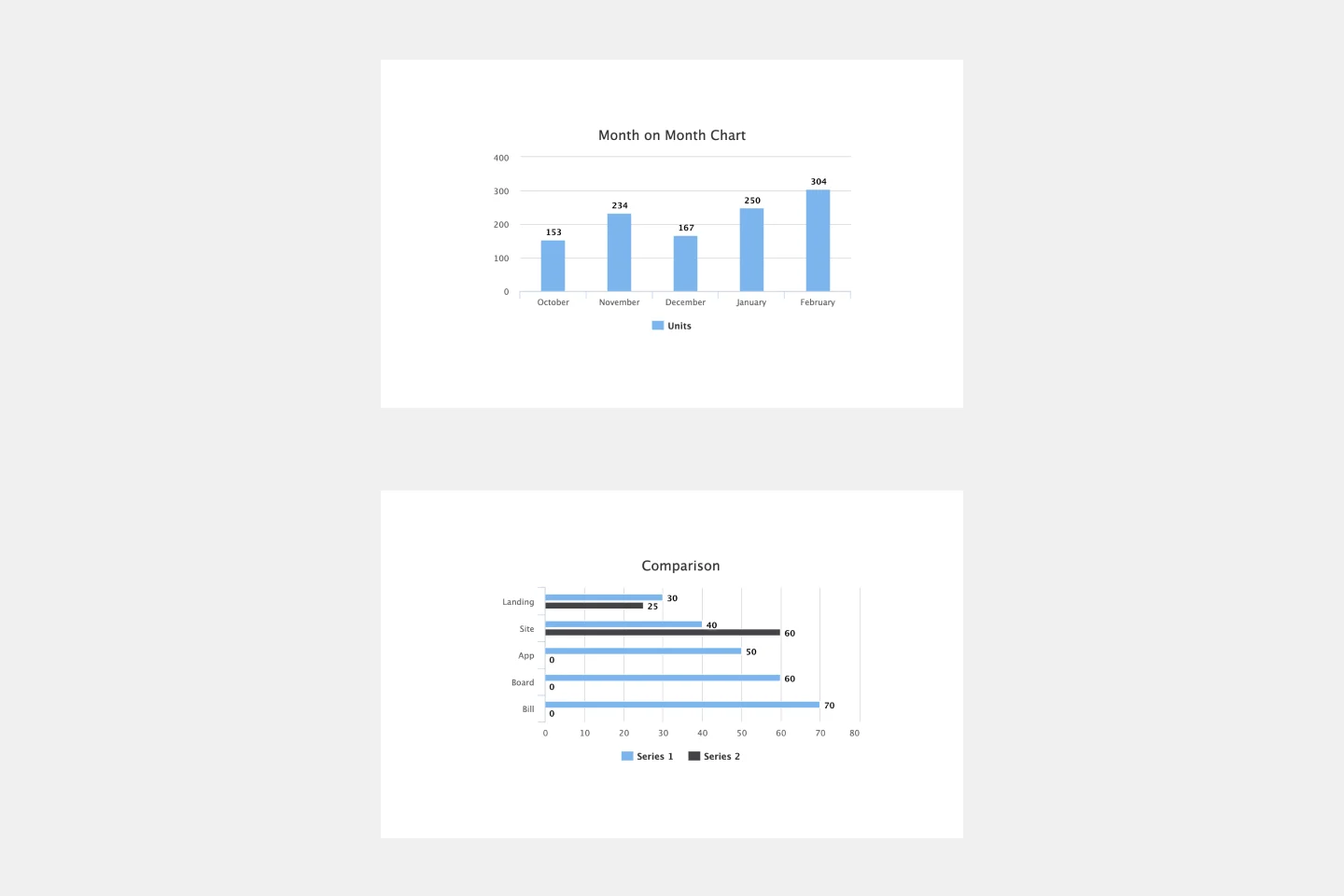
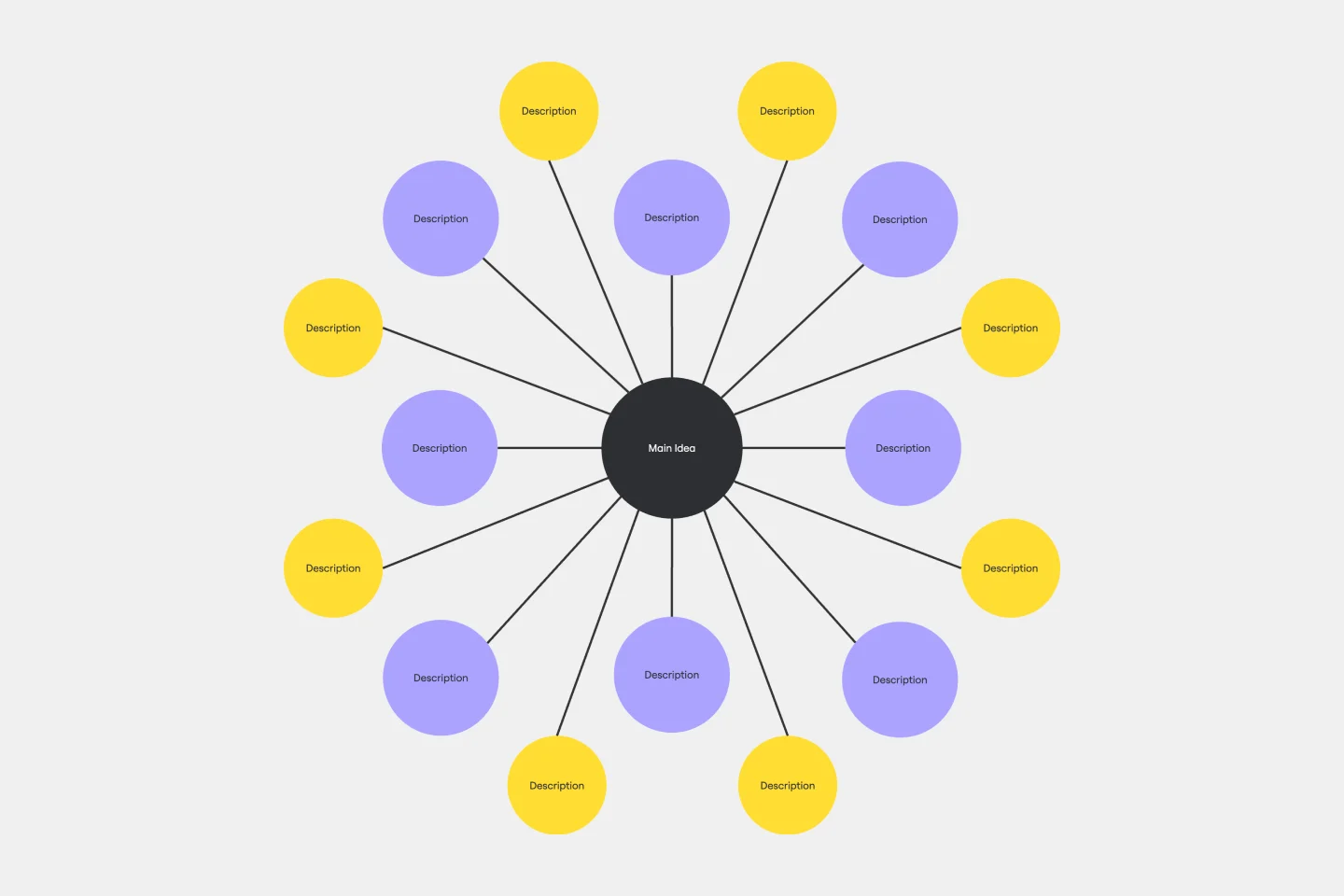
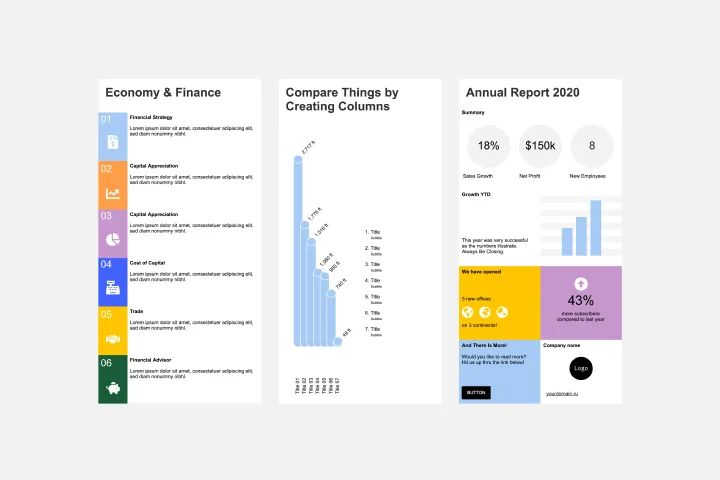
インフォグラフィックデザインツールよくある質問
インフォグラフィックの身近な例を教えてください。
普段、街の至る所で見かける電車の路線図や道路標識、地図記号もインフォグラフィックスに分類されます。インフォグラフィックにはさまざまな形式があり、プレゼンテーションや公共交通機関、報告資料などに合わせて使用されるデザインが変わります。
インフォグラフィックを作成するメリットは何ですか?
インフォグラフィックを作成することで、情報やデータの印象を強く伝えることができます。そのため、SNSでの投稿やブログなどのマーケティングキャンペーンにも活用されています。ビジュアルとして表現しているデータや情報が良ければ、メディアでも取り上げられることもあるので、ブランドや企業の認知度の向上にもインフォグラフィックが貢献してくれます。
インフォグラフィックに最適なグラフの種類は何ですか?
インフォグラフィックでは可視化したいデータやアイデア、情報によって異なる図が使用されます。以下で情報の種類別に図を分けてみました。
各カテゴリー間でのデータの比較:
棒グラフ
折れ線グラフ
比較グラフ
全データカテゴリーの割合の比較:
円グラフ
ドーナツグラフ
プロジェクト管理:
ガントチャート
サイクル図
エコマップ
ブレインストーミング
バブルマップ
コンセプトマップ
マインドマップ
効果的なインフォグラフィックにはどのような情報が使われていますか?
効果的なインフォグラフィックにはよく以下の情報が含まれています。
質が高く、わかりやすいデザイン
最新のソースに基づくデータ
データストーリーテリング
テキスト情報が多くない
イメージを使って数値を可視化している
インフォグラフィックは、誰でも見たときに一目で情報が消化できるデザインで作成されなければなりません。テキストやグラフで埋め尽くしたり、異なるフォントで作成されていた場合、一番伝えたい情報が伝わりにくくなります。そのため、可能な限りゆとりのあるデザインでインフォグラフィックを作成するようにしましょう。
Miro のインフォグラフィックデザインツール・ソフトは無料ですか?
Miro ではテキストやカラーパレット、テンプレートなど、インフォグラフィックに必要な基本的なツールや機能は、すべて無料でご利用いただけます。また、アカウント作成時に無料の Miro ボードも最大3つまで作成できます。有料プランでは外部ソフトウェア・アプリとの連携など、チームコラボレーションに活躍する機能をご利用いただけるので、自社のニーズに合わせたプランをお選びください。